win7系统的两台电脑怎么高速传输数据?
发布时间:2015-06-06 来源:查字典编辑
摘要:由于传输大文件的需要,用U来转移,明显是不可取的,所以让我们来看一下如何用网线来传输数据1、首先,用网线将两台电脑连接起来2、然后,选择其中...
由于传输大文件的需要,用U来转移,明显是不可取的,所以让我们来看一下如何用网线来传输数据
1、首先,用网线将两台电脑连接起来
2、然后,选择其中一台电脑,点击开始
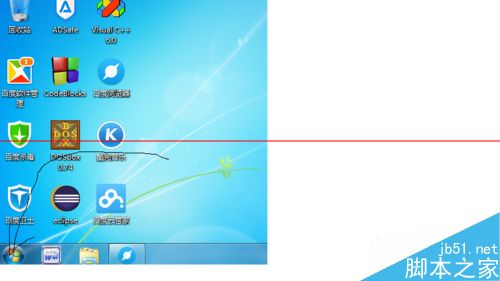
3、点击控制面板
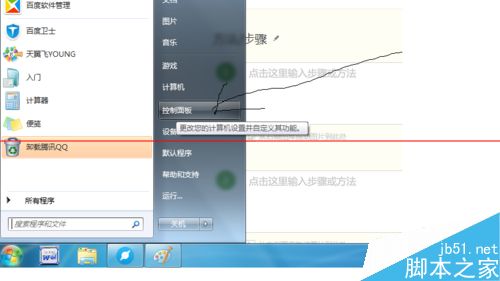
4、点击查看网络状态和任务
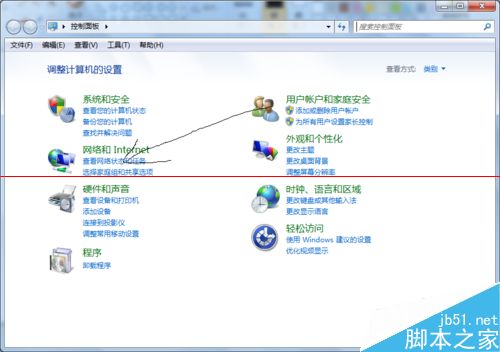
5、点击本地连接
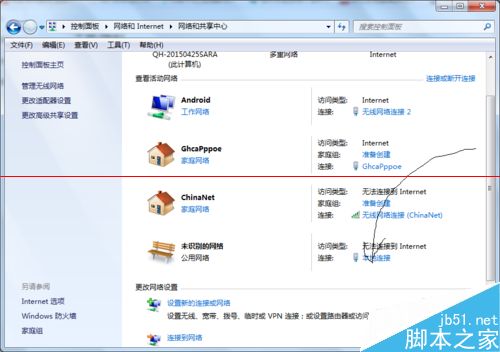
6、点击属性
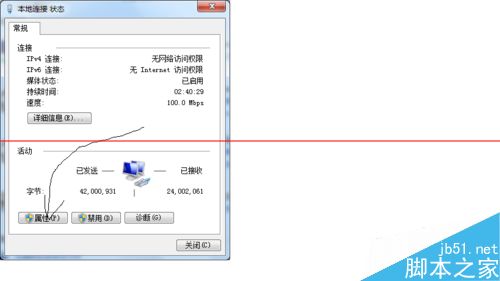
7、向下滚动鼠标,
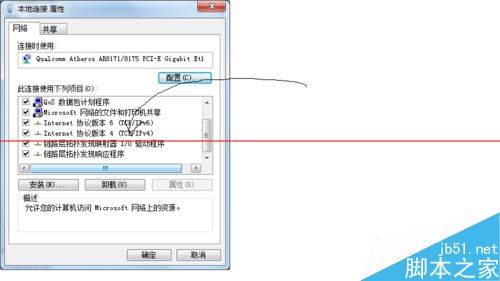
8、点击属性
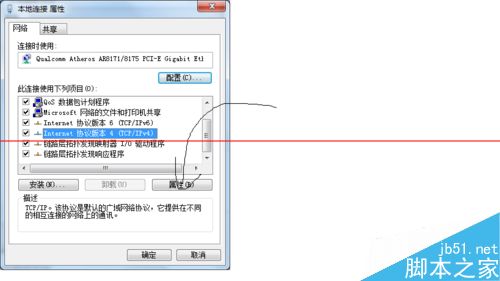
9、按照如图填写
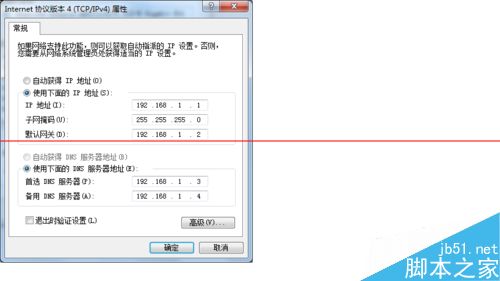
10、换一台电脑,重复以上的八步操作,注意第9操作有改变,如下图
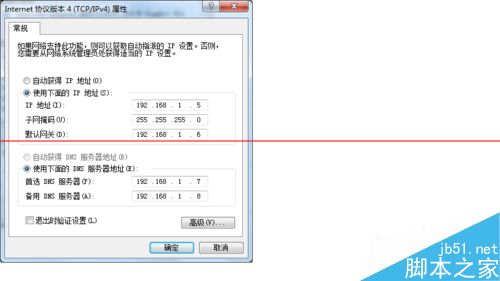
11、然后选择一台电脑你要分享文件的,比如我要分享的文件是Android
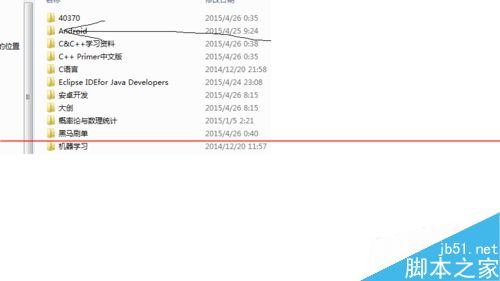
12、然后,右键点击
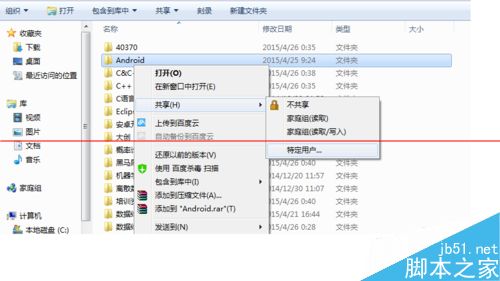
13、然后,点击三角形的按钮,下滑,选择everyone
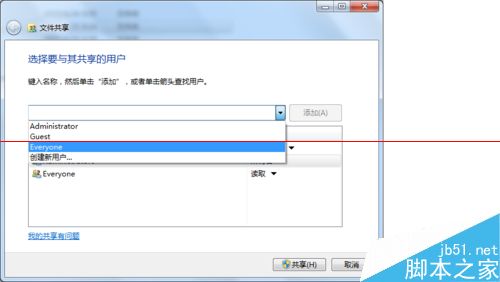
14、然后如图
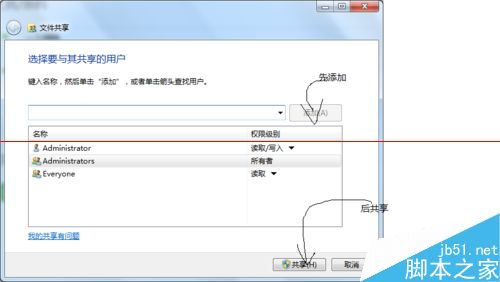
15、还是上面操作,点击查看网络状态和任务,点击多重网络
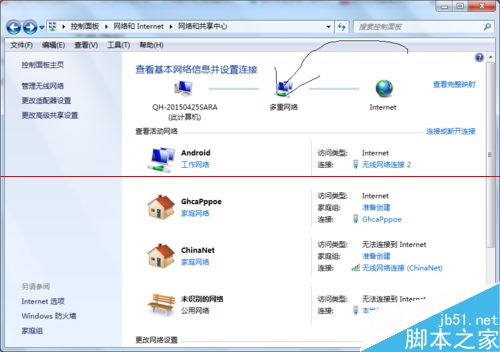
16、最后,选择计算机
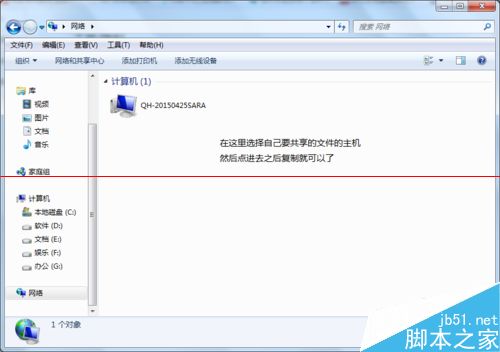
注意事项:
1、第13步操作很重要
2、一定要按照步骤来


